Как сделать пост ВКонтакте и грамотно его настроить перед публикацией
Здравствуйте, друзья!
Пост ВКонтакте – это текст, фото, песня или любая другая информация, опубликованная в сообществе или на стене личной страницы. Сообщения на стене в отличие от личной переписки позволяют донести послание большему количеству друзей, подписчиков или участников сообщества. Поэтому для всех, кто не знает, как сделать пост ВКонтакте, эта статья-инструкция обязательна к прочтению.
Как создать пост на стене личной страницы
Первым делом необходимо зайти на страничку ВКонтакте, на которой вы решили опубликовать материал. Поле для добавления новой записи находится под блоком с фотографиями. Чтобы сделать поле активным и начать набирать текст, кликните на зазывающую надпись “Что у Вас нового?”
Поле для создания нового поста есть не только на личной странице, но и на странице новостной ленты. Найти его можно в самом верху страницы.
Если никаких элементов, кроме текста, вы не планируете добавлять, то напечатайте ваше сообщение и нажмите кнопку “Отправить”. Текст сразу же отобразится на стене.
Текст сразу же отобразится на стене.
Кроме текста, запись может содержать другие материалы, которые можно найти на панели инструментов.
Они сделают запись более заметной и привлекательной:
- Фотография. Прикрепите изображения из альбома, загрузите фото с компьютера или смартфона.
- Видеозапись. Есть возможность добавить ролик из списка ваших видеозаписей, загрузить видео с компьютера или вставить ссылку на видеоролик с другого сайта (например, с YouTube).
- Аудиозапись. В процессе создания текста вы не сможете загрузить песню со своего устройства, но сможете добавить композицию из списка ваших аудиозаписей или найти ее в ВК. Поэтому если хотите прикрепить свою песню, то предварительно загрузите ее на сервер ВКонтакте через страницу с аудиозаписями.
- Документ. Прикрепите любой файл в одном из поддерживаемых ВК форматов (doc, docx, fb2, png, jpg и др.) размером не более 200 МБ. Пользователи смогут просмотреть содержимое документа и при необходимости скачать файл.

- Статья. Набирать объемный текст в стандартном редакторе не очень удобно. Для статей большого размера лучше использовать специальное вложение “Статья”. Вы сможете оформить свои мысли в удобном редакторе, рассчитанном на создание объемных текстов. При переходе по ссылке пользователи увидят вашу статью в отдельном окне.
- Заметка. Этот инструмент отошел от своего первоначального предназначения. В последнее время он применяется для создания навигации в группе и вики-разметки. Подробности вы можете узнать в группе, посвященной этой теме – “Вики-разметка ВКонтакте”.
- Карта. С помощью карты можно отметить географическое положение события, о котором идет речь в тексте с точностью до дома.
- Граффити. Набор инструментов для создания простенькой надписи или серьезного рисунка и добавления его на стену.
- Товар. Если вы продаете товары или предоставляете услуги, то можете использовать инструмент “Товар” и запустить продажи прямо с вашей страницы или сообщества.
 Есть возможность прикрепить на стену созданный ранее товар или добавить новый.
Есть возможность прикрепить на стену созданный ранее товар или добавить новый. - Опрос. Добавление публичного или анонимного голосования поможет вам собрать статистику или попросить у друзей и подписчиков помощи в принятии сложного решения.
- Постер. Отличный инструмент, который позволит добавить красивый фон к небольшому тексту на стене. Объем статьи должен быть менее 160 символов. В противном случае фоновая картинка пропадет, и останется лишь полотно текста.
- Эмодзи. Сейчас без смайлов не обходится практически ни один текст в социальных сетях. Вы можете добавить любое количество эмодзи в свой пост. А вот возможность добавлять стикеры отсутствует. Их можно отправлять только в комментариях и личных сообщениях.
Не переживайте, если в процессе написания текста вам срочно нужно куда-то отлучиться. Весь набранный текст, прикрепленные фотографии, видеозаписи и другие вложения автоматически сохранятся в редакторе. Вы можете обновлять и закрывать страницу, переходить к другим разделам сайта и даже выходить из своего профиля.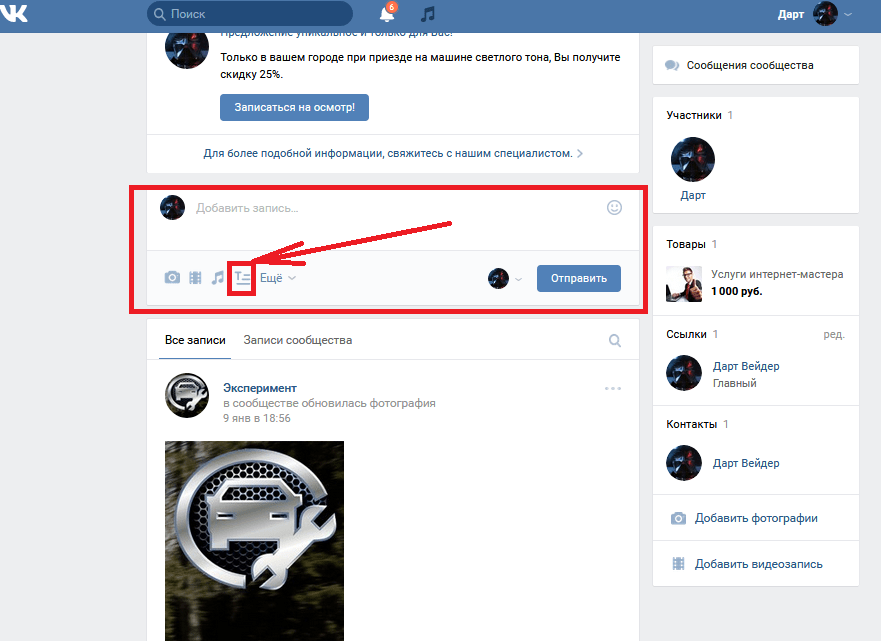
Размер одного поста не может быть более 16 834 символов.
Настройки перед публикацией
Создать пост очень просто. Куда сложнее оформить и настроить его так, чтобы он увлек вашу аудиторию и набрал много лайков. Оформление – это уже тема отдельной статьи, а вот с немногочисленными настройками мы разберемся прямо сейчас.
В настройках есть несколько опций, которые помогут отрегулировать параметры приватности, комментирования и времени публикации.
Приватность. По умолчанию опубликованная вами запись будет видна всем, у кого есть доступ к вашей странице. Чтобы ограничить аудиторию только друзьями, кликните на надпись “Видно всем” и установите галочку напротив пункта “Только для друзей”.
Комментирование. Вы можете полностью запретить комментирование вашей страницы в настройках приватности. Но если нужно ограничить возможность комментирования только одного поста, то это можно сделать прямо перед его выходом в свет. Просто наведите курсор на значок шестеренки и установите галочку возле пункта “Выключить комментарии”.
Просто наведите курсор на значок шестеренки и установите галочку возле пункта “Выключить комментарии”.
Уведомления. Чтобы не получать оповещение о каждом лайке, комментарии и репосте, поставьте галочку напротив опции “Не отправлять уведомления”. Она спрятана под значком шестеренки, как и опция выключения комментариев.
Если вы часто публикуете новые статьи, а ваши друзья и подписчики очень активно на них реагируют, то лучше заранее отключить оповещения в настройках приватности страницы.
Статью совсем не обязательно публиковать сразу. В ВК есть функция отложенного постинга.
Редактирование и другие возможности работы с опубликованным постом
Случается, что публикация на стене выглядит не так, как хотелось бы, или спустя время обнаруживается неприятная ошибка или опечатка. В этом нет ничего страшного. В течение 24 часов после того, как вы выложили пост, его можно отредактировать.
Наведите курсор на стрелку в правой части опубликованной записи, а после выберите пункт “Редактировать”.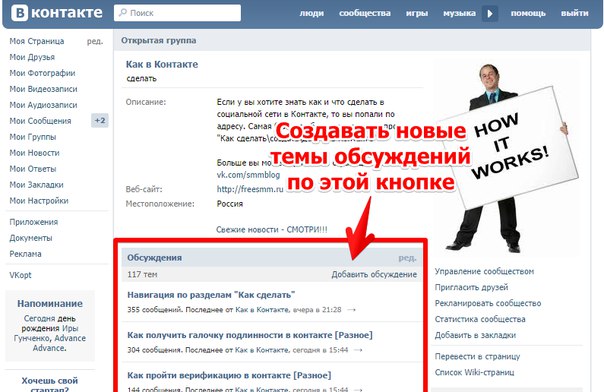 Откроется редактор, в котором вы сможете изменить какую-то часть текста или даже написать его заново.
Откроется редактор, в котором вы сможете изменить какую-то часть текста или даже написать его заново.
Неактуальные материалы на стене можно удалить в один клик. Кнопка удаления также спрятана под стрелкой в правом углу поста. У вас будет возможность восстановить публикацию сразу после того, как вы ее убрали. Ссылка на восстановление появится на месте удаленной записи и пропадет сразу, как только вы обновите страницу или перейдете на другую.
Учтите, что удаленный пост уже никак нельзя будет вернуть после обновления страницы. Если вы хотите сохранить информацию, но при этом убрать ее со стены, используйте инструмент архивирования. Опять же с помощью стрелки откройте меню управления постом и выберите пункт “Архивировать запись”. Никто, кроме владельца страницы, не сможет попасть в архив.
Создание поста в сообществе
Процесс создания и настройки поста в группе или сообществе мало чем отличается от процесса публикации на стене личной страницы. Разместить запись вы можете как в своем сообществе, так и в чужой группе при условии, что в настройках сообщества разрешены публикации от рядовых пользователей.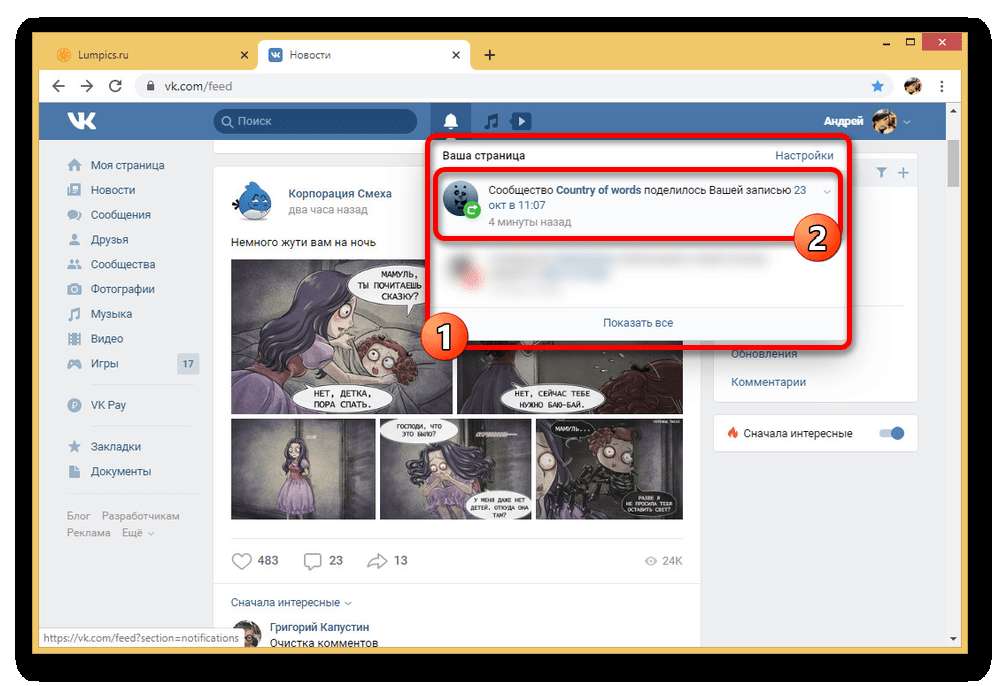
Зайдите в группу и найдите блок создания новой публикации. Кликните на поле с надписью “Напишите что-нибудь…” и наберите свое сообщение. Добавьте изображения, музыку, видео или любые другие вложения. Выберите время публикации и настройте параметры.
При публикации в сообществе, администратором которого являетесь вы, появляются некоторые дополнительные опции, которых нет в чужой группе. Наведите курсор на значок шестеренки и поставьте галочку напротив пункта “Публиковать от имени сообщества”. Если этого не сделать, то запись будет размещена от вас лично, а не от имени группы.
После того как вы поставите галочку, станут доступны дополнительные параметры:
- Возможность включать и выключать комментарии.
- Делать авторскую подпись. Эта опция становится актуальной, если в сообществе несколько администраторов.
- Запретить уведомления о лайках, репостах и комментариях.
- Пометка “Это реклама”. Такая маркировка позволяет разделять рекламные публикации в вашем сообществе от контентных.

Заключение
Как видите, процедура создания поста довольно проста. Подбирайте интересные темы, публикуйте авторские фотографии и видеозаписи. Тогда вы получите максимум внимания со стороны друзей и подписчиков.
Обязательно подпишитесь на наши новости. Так вы всегда будете в курсе последних событий и обновлений Quasa Media.
15 лайфхаков для написания постов Вконтакте
Если вы не следите за новостями, то «спешл фо ю» краткая выжимка: ровно в 00:00 14 марта Роскомнадзор ограничил доступ к Instagram на территории РФ.
Как только предупреждение об этом глобальном событии в сфере SMM опубликовали, обычные пользователи и владельцы коммерческих аккаунтов вспомнили о старом добром отечественном Вконтакте, который за последние годы оброс новыми функциональными плюшками и практически ничем не уступает Instagram. Судите сами:
- лента «Актуальное» с трендами и главными событиями — есть;
- монетизация видеоконтента и прямых эфиров — есть;
- клипы с данными о просмотрах и оценках — есть;
- истории — есть и т д.

А чтобы переезд был менее болезненным для тех, кто активно использ(ует/овал) для работы и общения Instagram, ВКонтакте представил сервис, который поможет сохранить контент из Инсты — (вот вам ссылка).
Не нужно быть экспертом, чтобы спрогнозировать рост популярности ВК. Поэтому советуем ловить волну и приманивать «переехавших» и «стареньких» пользователей интересным контентом, вот вам несколько небанальных советов для вдохновения.
15 идей для постов ВКонтакте
1. Не пишите, а показывайте
Да, всем известно, что основной контент для Вконтакте — тексты, но в нынешних реалиях придется перестраиваться и постить красивые фото. А почему бы и нет, пользователи — простые люди, мы любим оценивать прежде всего внешние характеристики, «встречаем по одежке», как говорится. Если есть эстетичные снимки продукта или услуги — показывайте, а если добавите для передачи настроения еще и музыку, то реакций будет больше. 🙂
2. Расскажите интересный факт
А знаете ли вы, что общая месячная аудитория ВКонтакте, во всех странах — 97 млн пользователей.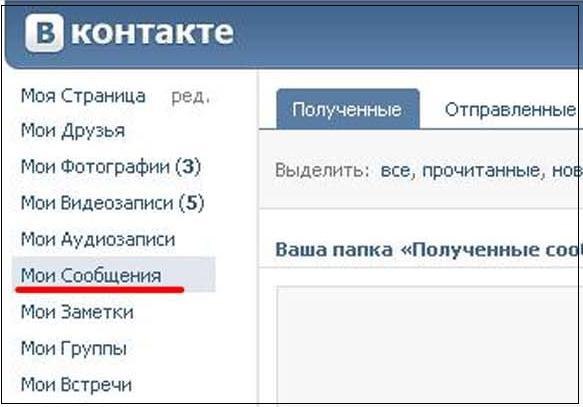 Поняли, как это работает? «А знаете ли вы…» — беспроигрышный вариант, только лучше экспериментировать с формой, например, можно начать так: «Любопытный факт…», «Согласно исследованию британских ученых…». А закончить — рассказав об услуге или продукте. Вот вам пара удачных примеров:
Поняли, как это работает? «А знаете ли вы…» — беспроигрышный вариант, только лучше экспериментировать с формой, например, можно начать так: «Любопытный факт…», «Согласно исследованию британских ученых…». А закончить — рассказав об услуге или продукте. Вот вам пара удачных примеров:
3. Возьмите интервью
За каждым успешным делом стоят люди, и у них есть своя интересная история. Расскажите о своих сотрудниках, их опыте, хобби, забавных привычках и т. д. Знакомство — это всегда хорошо, повышает лояльность пользователей, положительно влияет на доверие клиентов. Психологически легче обратиться за консультацией, начать работать или пойти в поход с тем человеком, о котором хоть что-то знаешь.
Кстати, тоже самое можно рассказать и о ваших клиентах.
4. Соберите плейлист
Не так важна тематика, музыкальную подборку легко сделать и для сообщества школы танцев, и для магазина свечей ручной работы, и для страницы образовательного пространства. Главное, продумать привязку: к празднику (даже ко Дню Земли можно собрать интересный плейлист), под настроение или род занятия.
Главное, продумать привязку: к празднику (даже ко Дню Земли можно собрать интересный плейлист), под настроение или род занятия.
И еще помните про целевую аудиторию, если ваша ЦА в основном состоит из подростков, вряд ли она по достоинству оценит творчество группы «Мираж». Хотя может быть слова из знаменитой песни: «Музыка нас связала, тайною нашей стала» — станут пророческими.
5. Запустите опрос
Это не только отличный способ развлечь пользователей, но и эффективный инструмент, который можно использовать, чтобы узнать свою аудиторию лучше. Выясните, например, какое время для тренировок удобно для клиентов, или какие ваши продукты они уже пробовали. Никаких ограничений для вашей фантазии: кино, музыка, экономика, котики — выбирайте любую тематику, которая может понравиться ЦА, и создавайте опросы. Подробнее о пользе опросов рассказывали в этой статье.
6. Найдите вдохновляющую цитату
Мысли великих и известных всегда привлекают пользователей, делитесь вечно актуальной мудростью — это всегда интересно.
7. Постите новости
Все хотят быть в центре событий и знать, что происходит в мире, поэтому аудитория гарантировано оценит полезную информацию. Есть несколько условий:
- делитесь новостями, которые относятся к вашей сфере. Если печете тортики, лучше не пытаться освещать политические события в своем сообществе;
- делайте рерайт новостей, преподнося факты через призму своего восприятия.
8. Составьте подборку
Подписчики охотно читают обзоры, чек-листы, топы и подборки, делятся ими с друзьями и сохраняют в закладки, потому что посты типа «5 небанальных рецептов здоровых завтраков», «Правила перевоза животных в самолете» или «20 воодушевляющих фильмов всех времен и народов» кажутся полезными, и их не хочется потерять.
9. Разместите мемы
Юмор всегда будет актуален, популярен и любим, ведь он отражает и интерпретирует значимые для массового сознания события. Поэтому постите смешные ситуативные картинки — успех гарантирован.
10. Публикуйте советы или инструкции
Интересное наблюдение: пользователям нравятся различные гайды и рекомендации, особенно если они действительно полезны и могут пригодиться в жизни. Они сохраняют их и репостят. Перед тем как составить какие-то инструкции, запустите опрос среди подписчиков, чтобы узнать их интересы. Это очень хороший путь к завоеванию лояльной аудитории.
11. Рассказывайте исторические факты
Устройте небольшой ликбез своим подписчикам, напомните о каком-то событии или обычаях, которых придерживались прошлые поколения или сравните их с современными традициями — получится интересно.
12. Постите цифру дня/месяца/года
Подсчитайте, какой курс валюты (сейчас это особенно актуально), сколько вы выпили чашек чая и т. д. Это может быть не только интересно, но и полезно и показательно.
13. Празднуйте
День рождение Василия Жуковского, 14 февраля, День битвы томатами или День грустных осликов — постите поздравления в разной форме. Приурочьте опрос, подборку, опрос к важной дате.
Приурочьте опрос, подборку, опрос к важной дате.
14. Поиграйте в «Правду или вымысел»
Подобная активность эффективно привлекает аудиторию во Вконтакте. Надо собрать о чем-то несколько фактов и один выдумать. Пользователи должны угадать, где правда, а где невинная ложь.
15. Постите видео
Будет это интервью, туториал, трейлер, распаковка ваших продуктов, рецепт — неважно. Главное, чтобы тематика логично вписывалась в направление вашего паблика.
Вместо вывода
Надеюсь, эти советы помогут вам раскрутить с нуля или сделать ваш коммерческий паблик во Вконтакте еще интереснее и полезнее для вашей аудитории. А если вдохновение все еще отдыхает где-то на Карибах, тогда просто возьмите небольшой перерыв — выпейте горячего чая и перекусите — мне всегда помогает.
Помните — вы пишете для аудитории, поэтому периодически надо проводить анализ и делать опросы, чтобы детально изучить ее потребности.
Ну и по традиции: если у вас нет времени или одолела лень-матушка, мы готовы заняться продвижением вашего паблика во Вконтакте:)
Как сделать репост видео в Instagram тремя различными способами
- Вы можете сделать репост видео в Instagram от другого пользователя несколькими способами, используя официальное приложение Instagram, запись экрана или стороннее приложение.

- Чтобы сделать репост видео в историю Instagram, коснитесь значка бумажного самолетика под видеопубликацией, которой хотите поделиться.
- Нет встроенного способа репоста видео из Instagram в свой профиль — вам нужно будет сделать запись экрана или использовать стороннее приложение, такое как Repost.
- Убедитесь, что у вас есть разрешение на репост видео из его оригинального источника — это поможет вам избежать предупреждений о нарушении авторских прав и является просто хорошим тоном.
Не все посты в Instagram должны быть на 100% оригинальными — на самом деле, некоторые из самых крупных аккаунтов предназначены для репоста чужих работ. Лучшие из них, конечно же, получают разрешение, прежде чем что-либо публиковать, и всегда указывают должное.
Есть несколько способов опубликовать видео, которые вы найдете в Instagram.
Если вы предпочитаете более постоянный репост, вы можете сохранить видео, используя запись экрана, а затем опубликовать его, как любой другой пост в Instagram. Это поместит его в ваш профиль вместе с другими вашими фотографиями и видео.
Существуют также сторонние приложения, такие как Repost, которые преобразуют чужую публикацию в Instagram в вашу собственную.
Вот три способа сделать репост видео из Instagram с помощью телефона iPhone или Android.
1. Откройте приложение Instagram и перейдите к публикации, которой хотите поделиться.
2. Прямо под публикацией коснитесь значка бумажного самолетика. Это позволит вам поделиться им с кем-то через прямое сообщение или опубликовать его в своей истории.
3. Во всплывающем меню выберите опцию «Добавить публикацию в вашу историю», которая должна появиться вверху списка.
Вы также можете отправить видео прямое сообщение. Уильям Антонелли/Business Insider 4. На следующем экране сообщение появится в черновике истории. Вы можете добавить текст, наклейки или другой контент, как и в любую другую историю.
На следующем экране сообщение появится в черновике истории. Вы можете добавить текст, наклейки или другой контент, как и в любую другую историю.
5. Нажмите «Отправить» в нижней части экрана и во всплывающем окне выберите «Поделиться» рядом с «Ваша история».
Вы сможете поделиться историей, как и любой другой. Уильям Антонелли/Business InsiderКогда вы делитесь публикацией с помощью этого метода, любой, кто просматривает вашу историю, может нажать на нее, чтобы перейти к исходной публикации.
Как сделать репост видео в Instagram, записав его на экране Если вы хотите опубликовать видео другого пользователя в своем профиле, не загружая дополнительное приложение, вы можете просто записать экран своего телефона во время воспроизведения видеопоста.
С помощью этого метода вы можете обрезать, редактировать и сокращать запись экрана, чтобы она отображалась в вашем профиле именно так, как вы хотите. Тем не менее, убедитесь, что вы не обрезаете имя пользователя оригинального постера, и обязательно укажите его в подписи.
Как iPhone, так и телефоны Android имеют функции записи экрана, обычно встроенные прямо в телефон. Ознакомьтесь с нашими статьями на эту тему:
- Как записать экран на вашем iPhone
- Как записать экран на вашем устройстве Android с помощью стороннего приложения
- Как записать свой экран на Samsung Galaxy S10, для записи любое стороннее приложение через Game Launcher
Приложение Repost, доступное как для пользователей iPhone, так и для Android, является популярным вариантом для публикации фотографий и видео.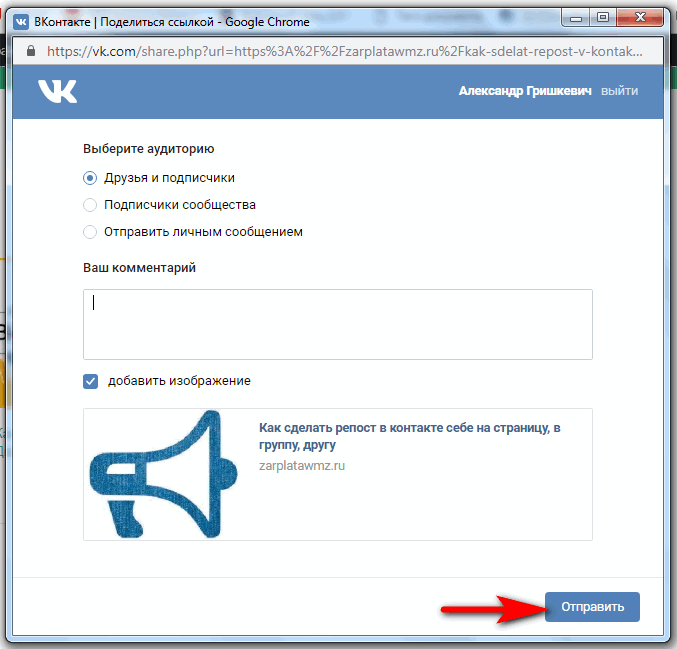
После того, как вы загрузили его, вот как использовать его для репоста видео в свой профиль:
1. Откройте приложение Instagram на своем телефоне и при необходимости войдите в систему.
2. Найдите видео, которое хотите опубликовать.
3. Нажмите на три точки в правом верхнем углу и выберите «Копировать ссылку».
Нажмите на три точки в правом верхнем углу сообщения и выберите «Копировать ссылку». Девон Дельфино/Business Insider4. Откройте приложение Repost.
5. Коснитесь видео (репост должен автоматически обнаружить его, так как вы только что скопировали его в буфер обмена).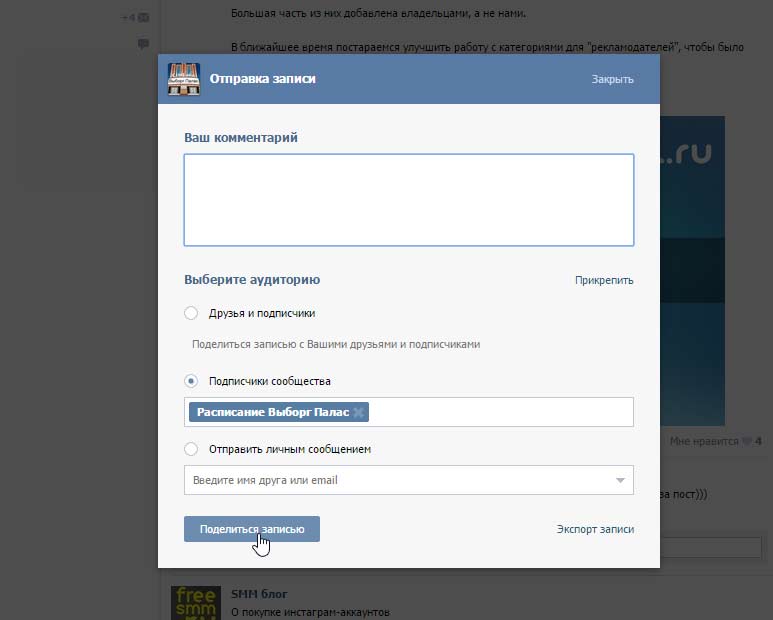
6. Внесите любые изменения в нижнюю панель инструментов (например, вы можете изменить расположение или затенение подтверждения репоста).
Внесите любые коррективы внизу репоста. Девон Дельфино/Business Insider 7.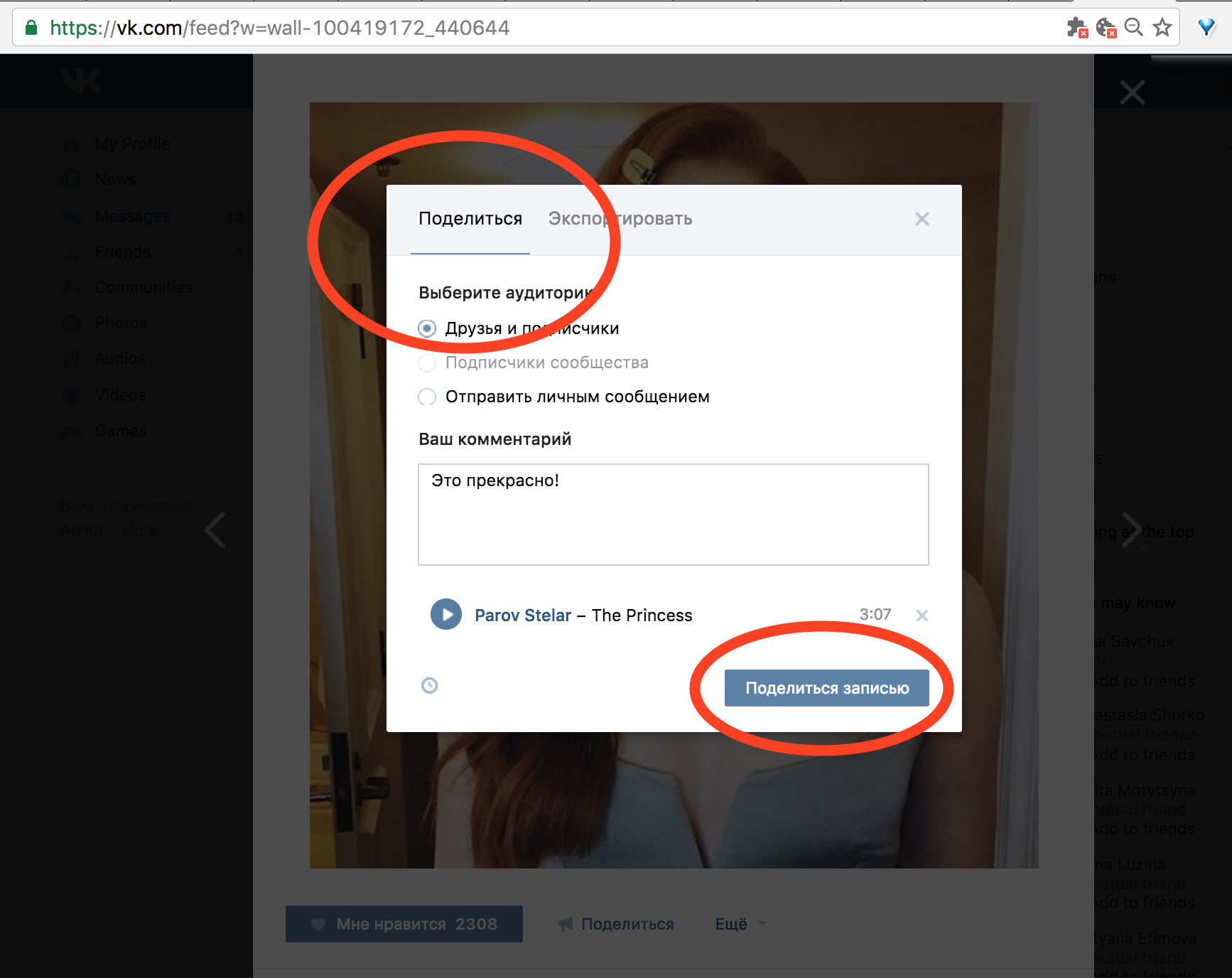 Нажмите «Повторить» (загрузка видео может занять несколько минут).
Нажмите «Повторить» (загрузка видео может занять несколько минут).
8. Если хотите, скопируйте подпись и выберите «Открыть Instagram».
Выберите «Открыть Instagram» синим цветом. Девон Дельфино/Business Insider9. Если видео не прямоугольное, вы можете обрезать видео, нажав на две стрелки в нижнем углу поста.
10. Добавьте нужные фильтры, обрежьте видео (при необходимости), затем нажмите «Далее».
Добавьте фильтры или обрежьте видео. Девон Дельфино/Business Insider
Девон Дельфино/Business Insider11. Добавьте свою подпись (или вставьте исходную подпись, которую вы уже сохранили в буфер обмена), хэштеги и все, что вы хотите включить, например местоположение или теги.
Завершите репост в Instagram. Девон Дельфино/Business Insider 12. Выберите «Поделиться», чтобы опубликовать видео в своей учетной записи Instagram.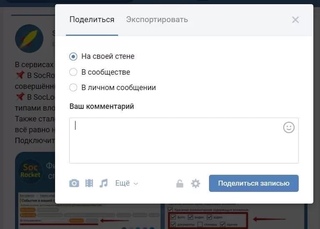
Как включать сообщения в Instagram с помощью мобильного приложения
Как отключить комментарии в Instagram для каждого поста
Как добавить местоположение в историю Instagram, чтобы поделиться ею с подписчики
Как скрыть комментарии в прямом эфире Instagram за 5 простых шагов
Как увидеть ваши запросы сообщений в Instagram, принять или проигнорировать сообщение или заблокировать пользователя
Девон Дельфино
Девон Дельфино — независимый журналист из Бруклина, специализирующийся на личных финансах, культуре, политике и идентичности. Ее работы были представлены в таких изданиях, как The Los Angeles Times, Teen Vogue, Business Insider и CNBC. Подпишитесь на нее в Твиттере @devondelfino.
Подпишитесь на нее в Твиттере @devondelfino.
Грейс Элиза Гудвин
Репортер
Грейс — репортер в команде последних новостей Insider. Ранее она была ассоциированным продюсером подкаста последних новостей Insider The Refresh. Она имеет степень магистра наук Высшей школы журналистики Колумбийского университета, специализируясь на журналистских расследованиях и производстве аудио/радио. Она имеет опыт работы в области некоммерческого сбора средств в сфере искусства, планирования мероприятий и гостиничного менеджмента. В настоящее время она живет и работает в Нью-Йорке вместе со своим меховым ребенком Кэтсо Фатсо.
Напишите ей по адресу ggoodwin@insider. com
com
Как сделать репост истории в Instagram, которую вы отметили в
- Вы можете сделать репост истории Instagram, в которой кто-то отметил вас — вам просто нужно перейти на страницу личных сообщений.
- Когда кто-то отмечает вас в истории, Instagram отправит вам прямое сообщение со ссылкой, чтобы опубликовать это в вашей собственной истории.
- Имя пользователя оригинального постера будет видно в вашей новой истории Instagram, когда вы сделаете репост.
- Посетите домашнюю страницу Business Insider, чтобы узнать больше.
Instagram позволяет пользователям повторно делиться публикациями, в которых они были отмечены, в своей собственной истории. Когда кто-то другой использует функцию @mention, чтобы отметить вас в своей истории Instagram, вы получите push-уведомление и прямое сообщение, которое исчезнет через 24 часа.
Если вас упомянули в истории Instagram и вы хотите опубликовать ее, вы можете сделать это, нажав на уведомление в папке «Входящие». У вас даже будет возможность добавить текст, GIF-файлы и наклейки.
После повторной публикации имя пользователя оригинального автора будет видно в вашей истории и будет напрямую связано с его профилем.
Репост истории Instagram, в которой вы были отмечены, можно сделать как в приложениях для iOS, так и для Android, но доступен только тем, у кого есть общедоступные профили. Вот как опубликовать историю Instagram, в которой вас отметили.
Ознакомьтесь с продуктами, упомянутыми в этой статье:iPhone 11 (от 699,99 долларов США в Apple)
Samsung Galaxy S10 (от 859 долларов США)0,99 в Walmart)
Google Pixel 4 (от 799,99 долларов в Best Buy)
Как опубликовать историю в Instagramшаг третий.
1. Откройте Instagram и коснитесь значка сообщения.
2. Выберите историю сообщений между вами и пользователем Instagram, который отметил вас в своей истории.
Прежде чем делать репост в свою историю, рассмотрите возможность внесения изменений, добавив гифки, смайлики, стикеры, музыку или ссылки с помощью редактора историй. Девон Дельфино/Business Insider 3.


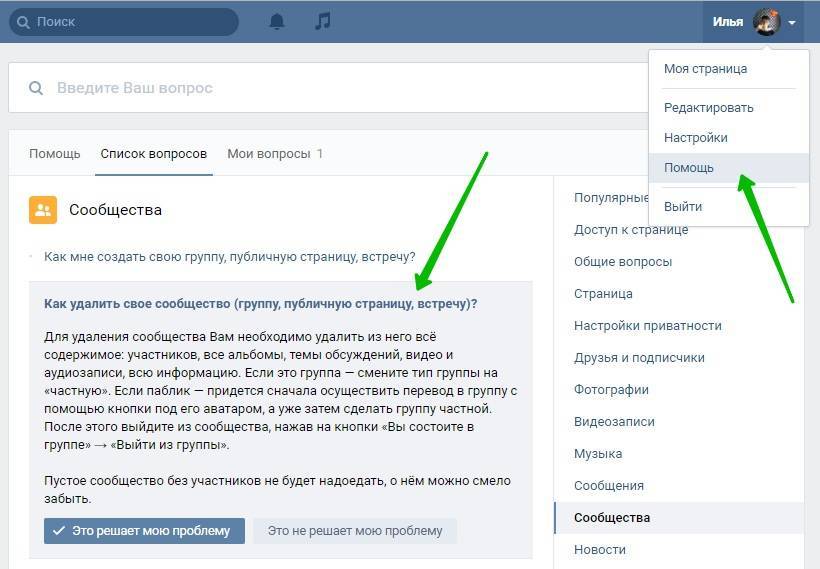 Есть возможность прикрепить на стену созданный ранее товар или добавить новый.
Есть возможность прикрепить на стену созданный ранее товар или добавить новый.

